كيفية استخدام واتساب ويب على الكمبيوتر
قد لا يزال تطبيق واتساب يتطلب هاتفًا ذكيًا ، ولكن يمكنك أيضًا إرسال رسائل من جهاز الكمبيوتر أو الجهاز اللوحي. نريك كيف هنا.
WhatsApp هو تطبيق المراسلة المفضل للعديد من مستخدمي الهواتف الذكية. يتم إرسال 100 مليار رسالة على المنصة كل يوم ، ولكن عندما تنفد بطاريتك أو لا يكون هاتفك في متناول يدك ، يمكنك فجأة أن تجد نفسك منعزلاً دون الوصول إلى رسائلك.
ومع ذلك ، من خلال تسجيل الدخول إلى واتساب WhatsApp على جهاز كمبيوتر ، يمكنك التأكد من أنك دائمًا على اتصال ، خاصة أثناء العمل.
بفضل الميزة الجديدة متعددة الأجهزة (الموجودة حاليًا في مرحلة تجريبية) ، يمكنك استخدام تطبيق WhatsApp على ما يصل إلى أربعة “أجهزة مرافقة”. لسوء الحظ ، لا يمكن أن تكون هذه هواتف أخرى ، على الرغم من أن لدينا حلًا بديلًا إذا كنت تريد حقًا استخدام WhatsApp على هاتفين . بدلاً من ذلك ، يجب أن تكون أجهزة كمبيوتر (باستخدام WhatsApp Web أو تطبيق سطح المكتب) أو بوابة Facebook.
على الرغم من أنه من الممكن تثبيت واتساب على جهاز لوحي ، إلا أنه ليس شيئًا نوصي به.
يعدواتساب ويب حلاً أكثر جاذبية لمعظم المستخدمين ، حيث يضمن أنه لا يمكنك قراءة الرسائل والرد عليها على أي جهاز فحسب ، بل يمكنك أيضًا إرسال الصور ومقاطع الفيديو واستلامها. أفضل جزء هو أنه مجاني تمامًا للاستخدام ولا يتطلب سوى إعداد سريع ، وبعد ذلك تظل مسجلاً للدخول حتى تقوم بتسجيل الخروج بنشاط.
سنأخذك خلال العملية القصيرة أدناه.
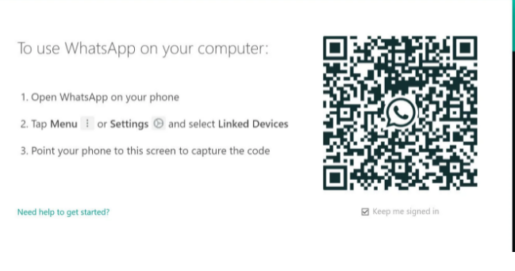
سيتم تشغيل WhatsApp Web تلقائيًا في المتصفح ، وسيظل نشطًا حتى تقوم بتسجيل الخروج إما على جهاز الكمبيوتر الخاص بك أو على هاتفك.
يمكنك تحقيق ذلك على هاتفك من خلال العودة إلى شاشة الأجهزة المرتبطة في الإعدادات والضغط على الجهاز ، ثم تسجيل الخروج. بدلاً من ذلك ، يمكنك القيام بذلك في نافذة المتصفح بالنقر فوق رمز النقاط الثلاث أعلى قائمة المحادثة ، ثم النقر فوق “تسجيل الخروج”.
كيفية تثبيت تطبيق واتساب لسطح المكتب
بدلاً من تسجيل الدخول من خلال المتصفح ، يوفر WhatsApp أيضًا عميل سطح مكتب للكمبيوتر الشخصي أو Mac ، مما يوفر وظائف إضافية بما في ذلك دعم الإشعارات الكامل لمحادثات سطح المكتب. إذا كنت ستستخدم واتساب ويب بشكل يومي ، فهو الخيار الأسهل ، ويمكن تنزيله من whatsapp.com/download الآن.
انقر فوق الزر “تحميل” الأخضر لتنزيل ملف المثبت على جهاز الكمبيوتر الخاص بك. بمجرد التنزيل ، حدد موقع الملف (عادةً في مجلد التنزيلات) وانقر فوقه نقرًا مزدوجًا للتثبيت.
على جهاز كمبيوتر يعمل بنظام Windows ، يجب اتباع الخطوات الموجودة في برنامج التثبيت ، وعلى جهاز Mac ، ما عليك سوى سحب رمز واتساب إلى مجلد التطبيقات لإكمال التثبيت.
كيفية الوصول إلى واتساب ويب عبر متصفح على جهاز كمبيوتر شخصي أو كمبيوتر محمول
- على هاتفك الذكي ، قم بتشغيل واتساب ، انقر فوق أيقونة النقاط الثلاث (أو مفتاح الإعداد على iPhone) واختر الأجهزة المرتبطة
- المس “ربط جهاز”
- على الجهاز الذي تريد الوصول إلى WhatsApp عليه ، توجه إلى web.whatsapp.com في متصفح الويب الذي تختاره. سيعمل حتى مع Safari على iPad إذا كنت تريد الوصول إليه من جهازك اللوحي.
- يجب أن ترى الآن رمز الاستجابة السريعة على جهازك اللوحي أو شاشة الكمبيوتر ؛ وجه كاميرا هاتفك إلى هذا لربط الاثنين.
كما هو الحال مع إصدار المتصفح ، سيُطلب منك مسح رمز الاستجابة السريعة ضوئيًا ، لذا اصطحب هاتفك وافتح قائمة الإعدادات واختر الأجهزة المرتبطة. ثم وجه كاميرا الهاتف نحو رمز الاستجابة السريعة المعروض على الشاشة.كما هو الحال مع تطبيق المتصفح ، سيبقيك تطبيق سطح المكتب مسجلاً لدخولك إلى WhatsApp حتى تختار تسجيل الخروج. يمكنك الآن الدردشة مع أصدقائك على واتساب أثناء وجودك على جهاز الكمبيوتر أو الكمبيوتر المحمول ، مع استكمال القدرة على إرسال واستقبال الوسائط والمزيد ، وبالطبع كتابة الرسائل بشكل أسرع على لوحة مفاتيح الكمبيوتر أو الكمبيوتر المحمول.فقط تذكر أنه إذا كنت تريد ربط أكثر من جهاز ، فأنت بحاجة إلى الانضمام إلى الإصدار التجريبي متعدد الأجهزة .









